
常常在文章發布後,要把文章分享到FB時,FB自動抓取的縮圖不是我想要的,或是明明已經改過標題了,FB分享連結的標題卻還是舊的,還有最討厭的就是分享連結到FB之後,才突然想到要換一張更吸引人點閱的縮圖,結果不管重新整理幾次,FB連結的縮圖都還是舊的,實在是讓人很困擾。
這裡整理了3個步驟解決FB縮圖無法顯示的問題和大家分享,如果你也和我遇到一樣狀況的話,可以試試看喔!
《推薦閱讀》一秒解決LINE網站連結縮圖無法顯示,LINE Page Poker強制更新縮圖
步驟一:檢查og:image圖片是否正確
如果你是自己架站或是用wordpress的話,建議可以先檢查網頁原始碼,確認og:image標籤的縮圖超連結是否正確。
如果你是痞客邦的使用者,可以安裝擴充功能【部落格文章縮圖設定】,在痞客邦後台>擴充功能管理>安裝更多擴充功能,可以直接搜尋【部落格文章縮圖設定】後安裝。
痞客邦的使用者,可以在每次發布文章之前先設定文章的縮圖,設定好之後記得要儲存文章,在檢視網頁原始碼時,就可以再次確認og:image標籤的縮圖超連結是否正確。

步驟二:強制清除FB快取
如果已經確定有設定正確的縮圖,但FB還是沒有抓取到最新的文章資訊,就要用Facebook分享偵錯工具強制清除FB快取。
進入Facebook分享偵錯工具頁面,貼上想要強制更新的文章網址後,按下【偵錯】

就會看到FB上次抓取網址的時間和其他相關資訊,這時候連結預覽縮圖還是舊的縮圖時,只要按下抓取時間旁的【再次抓取】,縮圖和文章資訊就會更新了。

這時候在FB重新分享連結就會顯示正確的縮圖和文章標題、摘要。但如果你已經把連結發布到FB,才換圖或是改標題的話,先不要刪除貼文喔!繼續往下做第三個步驟。
步驟三:FB臉書貼文更新分享附件
有時候已經在FB發布貼文轉貼連結了,才突然發現想要換一張更吸引人的縮圖,這時候原本的貼文可能已經累積了不少讚數和留言,在不刪除貼文的情況下,只要【更新分享的附件】就可以解決縮圖不正確的問題。
建議可以先檢查og:image是否正確、強制清除FB快取後再更新分享的附件,如果og:image錯誤,或是快取沒有清除的話,不管按幾次更新分享的附件都不會有用。
以前FB個人貼文和粉絲專頁【更新分享附件】的按鈕在不同的地方,現在都一樣,只要點貼文旁邊的「...」就可以找到【更新分享的附件】了,更新後就會顯示最新的縮圖和標題囉!

▲FB個人貼文更新分享附件

▲FB粉絲專頁更新分享附件
▶ 一秒解決LINE網站連結縮圖無法顯示,LINE Page Poker強制更新縮圖
希望您可以推推火箭,給我一點鼓勵 :)
(最多可以點20次火箭喔)
如果有任何問題或是建議
非常歡迎您在底下留言給我
或是私訊【斜槓青年】粉絲專頁
也非常歡迎您將文章分享給親朋好友
★ 如果您最近運勢不佳、睡眠品質不好,
或是有被鬼壓床的困擾,
推薦您試試看循環播放驅魔禱告,
讓地藏王菩薩幫助您
驅離邪靈惡鬼騷擾。
★ 如果您的身體狀況不佳、體虛多病,
推薦您經常播放抗癌禱告,
讓地藏王菩薩幫助您
身體健康、擺脫惡疾。
★ 如果您是自營工作者,或是公司的負責人,
推薦您經常播放發財禱告,
讓地藏王菩薩幫助您
生意興隆、財運亨通、客人絡繹不絕。
*使用電腦版Youtube,可以直接在影片上按右鍵點『循環播放』
祝福您人生圓滿順利 😇


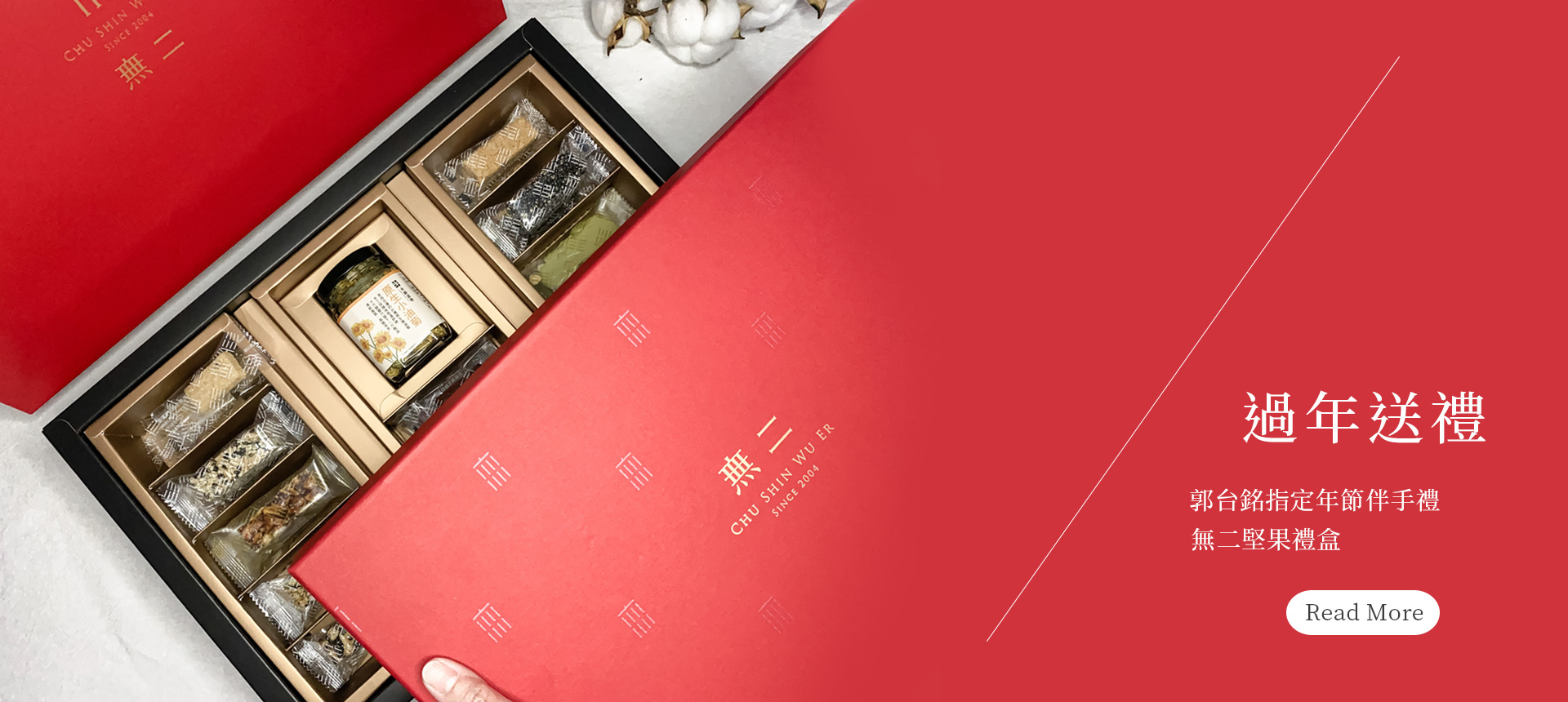








 留言列表
留言列表